Vivado 다크모드 설정 방법은 두 가지가 있습니다.
1. 타인이 만든 Theme 사용
2. Vivado 내에서 변경하기
타인이 만든 Theme을 사용하는 과정도 복잡하고 잘 적용되지 않아서 까다롭지만 저는 직접 변경하여 사용하고 있습니다.
1. Dracula Theme
https://draculatheme.com/vivado
Vivado
The most famous dark theme for Vivado and an ever-growing selection of apps! 🦇
draculatheme.com
위 링크를 따라가시면 다른 분이 Dracula Theme으로 만들어 둔 File을 배포중입니다.
하지만 적용이 잘 안돼서 저는 직접 적용하는 방식을 사용 중입니다.
2. User Setting
Text
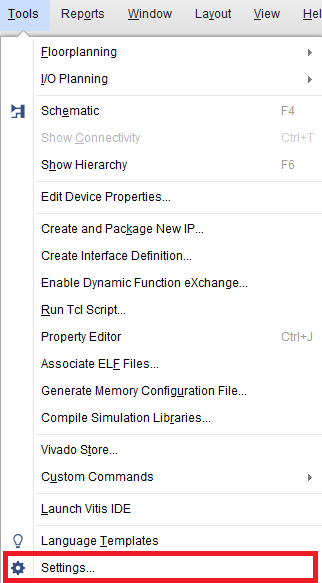
우선 Vivado를 실행 후 Tools > Settings로 들어갑니다.

Text Editor > Fonts and Colors에서 원하는 폰트를 고르고(변경 안해도 됨)
Back ground에서부터 Cursor Color 까지 제 설정을 참고해주시면 좋습니다.
(Preview를 보면서 원하는 색으로 변경하세요!)
다음은 Text Editor에서 Verilog 혹은 VHDL 원하는 언어를 선택하신 후, 색상을 변경해주시면 됩니다.
제 색상을 참고하셔도 됩니다.

255,255,255

128,128,128 Doc Comments도 동일

125,220,122




204, 153, 255

위 설정으로 적용한 Source 화면입니다.
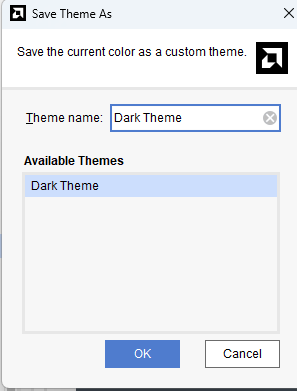
수정을 한 후에는 Save As...를 클릭하여 Theme name을 정하고 변경한 설정을 저장할 수 있습니다.
Schmatic
Colors > Schematic에서 아래와 같이 변경해주면


전체적인 Schematic은 이렇게

Cell은 이렇게 표시됩니다.
모니터 환경이나 작업환경에 따라서 기호에 맞게 변경하시면서 쓰실 수 있습니다.
오늘 포스팅은 여기서 마치겠습니다.
감사합니다.
'Circuit Design > 🔥HDL' 카테고리의 다른 글
| [Verilog] 13. AXI(Advanced eXtensible Interface) (0) | 2024.06.25 |
|---|---|
| [Vitis] 0. Preview(Hello World) (0) | 2024.06.24 |
| [Verilog] 12. UART(3) TX (2) | 2024.06.10 |
| [Verilog] 11. UART(2) (0) | 2024.06.03 |
| [Verilog] 10. FIFO(First In First Out) (0) | 2024.06.03 |
